1、创建一个虚拟环境
打开cmd终端输入命令:python查看自己安装的Python版本

这里可见我系统中安装的python版本为3.7.4,请读者也查清楚自己系统中的python版本再进行下面的创建虚拟环境的操作:
输入命令:conda create -n pachong python==3.7.4
这条命令就创建了一个名字为pachong,基于python版本3.7.4(根据自己系统中的python环境来确定!!!)的一个虚拟环境。
注意:
conda创建虚拟环境和pip创建虚拟环境不同,pip建立的虚拟环境会直接在当前目录下生成一个虚拟环境的目录,激活虚拟环境也需要指定这个目录才行。而conda安装的虚拟环境,只会把虚拟环境的目录生成在anaconda安装目录下的env目录中。如下如所示:
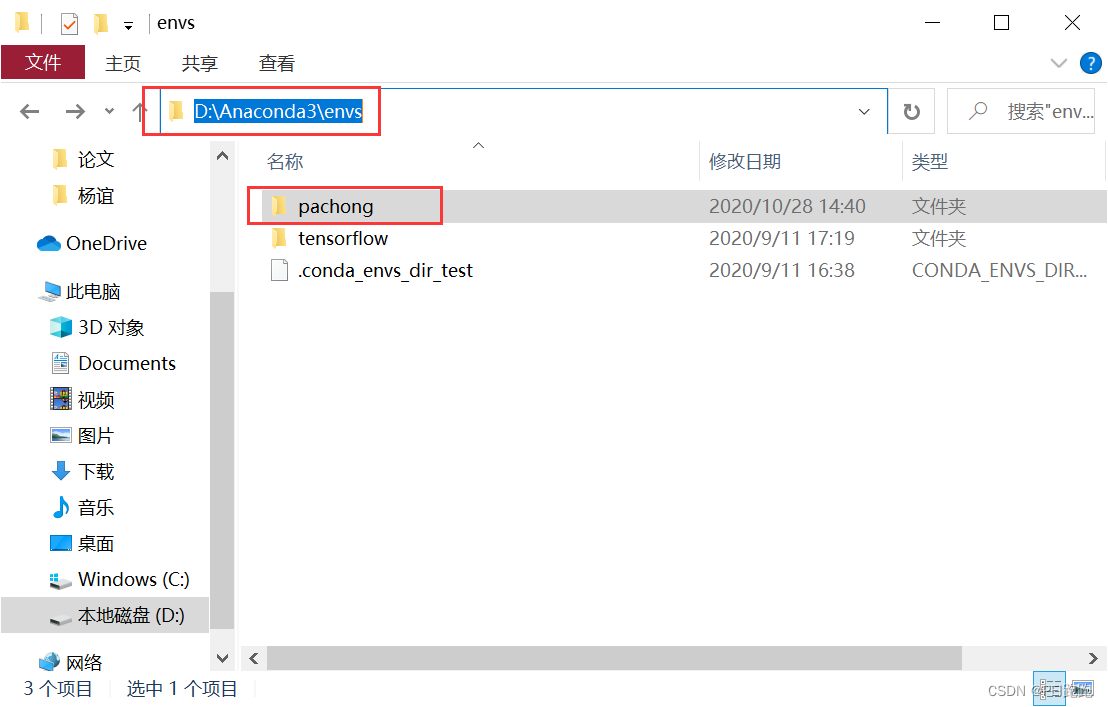
新建的“爬虫”虚拟环境在我的anaconda安装目录下的env目录中。
2、激活虚拟环境
在终端输入:source activate 环境名来激活虚拟环境。
若“source activate 环境名”输入后报错提示:
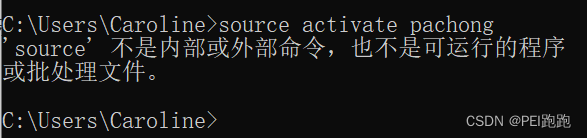 只需删除“source”即可:
只需删除“source”即可:

如上图所示则表示环境激活成功,左边括号中的(pachong)表示当前所处的就是刚刚建立并激活的pachong虚拟环境。
3、查看conda环境下所有的虚拟环境
使用命令:conda info --envs

4、为虚拟环境安装额外的包
使用命令:conda install -n 环境名 包名
安先查看环境中已经存在的包:
 安装包bs4:
安装包bs4:
输入命令:conda install -n pachong bs4
安装完成后再次查看环境中已经存在的包:

发现多了bs4这个包,说明安装成功。
如果就在当前环境下为当前环境安装包,可以不指出环境名,直接使用:conda install 包名即可。
5、设置国内镜像
在安装包时,发现速度很慢,因为Anaconda.org的服务器在国外,但是我们可以为anaconda配置国内的镜像:
常用镜像:
http://mirrors.aliyun.com/pypi/simple/ //阿里https://pypi.tuna.tsinghua.edu.cn/simple/ //清华
http://pypi.douban.com/ //豆瓣
http://pypi.hustunique.com/ //华中理工大学
http://pypi.sdutlinux.org/ //山东理工大学
http://pypi.mirrors.ustc.edu.cn/ //中国科学技术大学
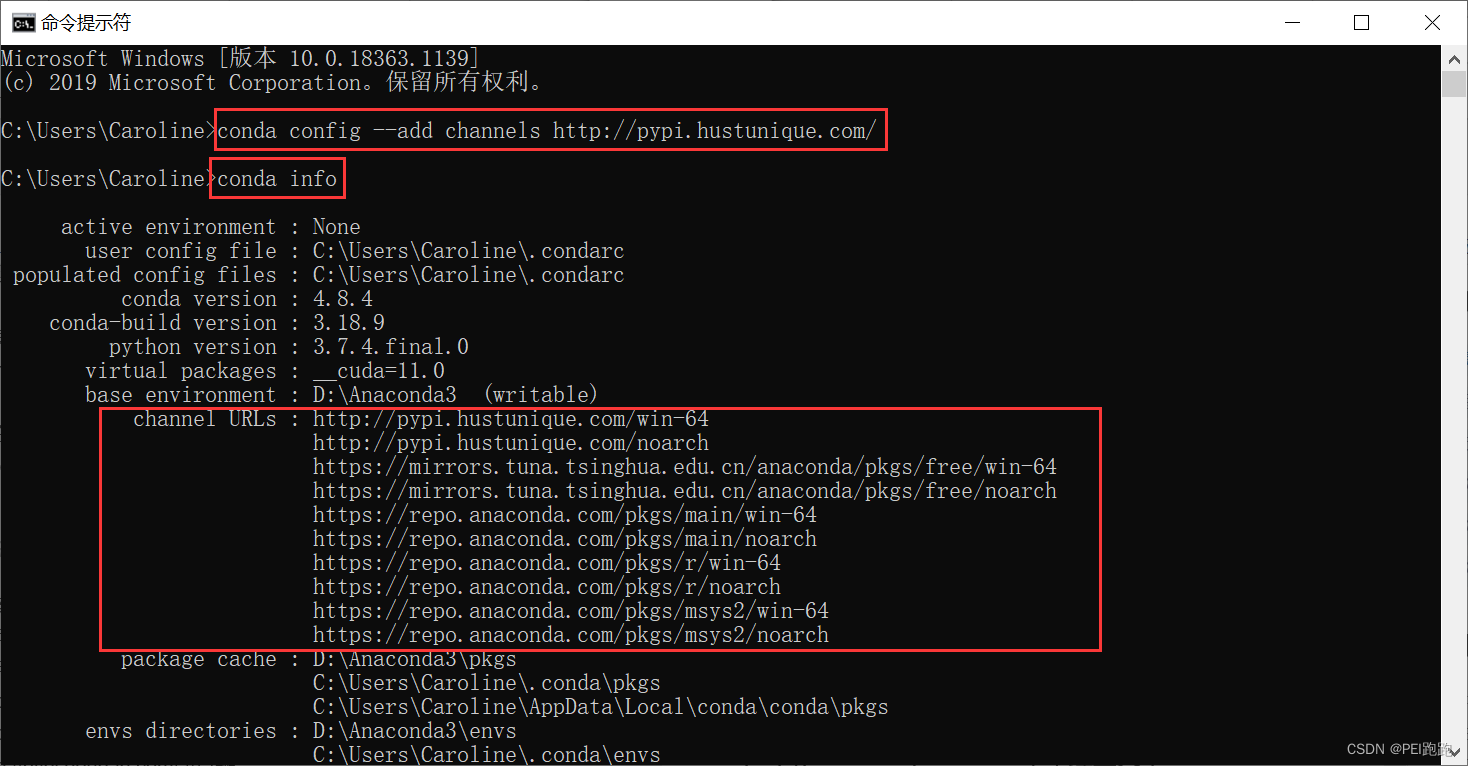
如上图说是,成功设置了镜像为豆瓣。
6、关闭虚拟环境
conda deactivate

可以发现左侧已经没有“(pachong)”,表示成功退出。
7、删除虚拟环境
conda remove -n 环境名 --all
删除前:
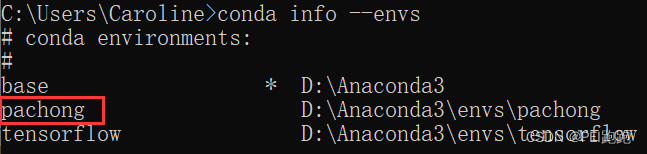

 可见pachong已被删除。
可见pachong已被删除。






















 4175
4175











 被折叠的 条评论
为什么被折叠?
被折叠的 条评论
为什么被折叠?








